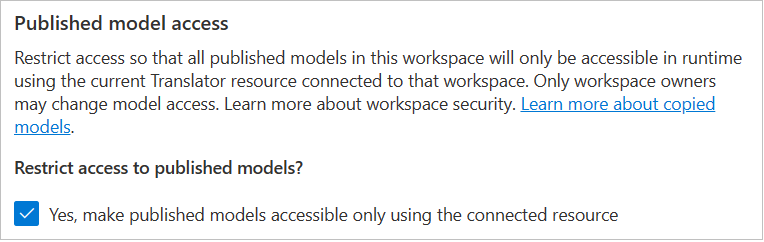Tworzenie obszaru roboczego i zarządzanie nim
Obszary robocze to miejsca, w których możesz zarządzać dokumentami, projektami i modelami. Podczas tworzenia obszaru roboczego możesz wybrać opcję używania go niezależnie lub udostępnienia członkom zespołu w celu podzielenia pracy.
Uwaga
- Dostęp do niestandardowego portalu translatora można włączyć tylko za pośrednictwem sieci publicznej.
- Aby uzyskać informacje na temat korzystania z wybranych sieci i prywatnych punktów końcowych, zobacz Włączanie usługi Custom Translator za pośrednictwem usługi Azure Virtual Network.
Tworzenie obszaru roboczego
Po zalogowaniu się do usługi Custom Translator zostanie wyświetlony monit o pozwolenie na odczytanie profilu z Platforma tożsamości Microsoft żądania tokenu dostępu użytkownika i tokenu odświeżania. Oba tokeny są potrzebne do uwierzytelniania i aby upewnić się, że nie są wylogowane podczas sesji na żywo ani podczas trenowania modeli.
Wybierz pozycję Tak.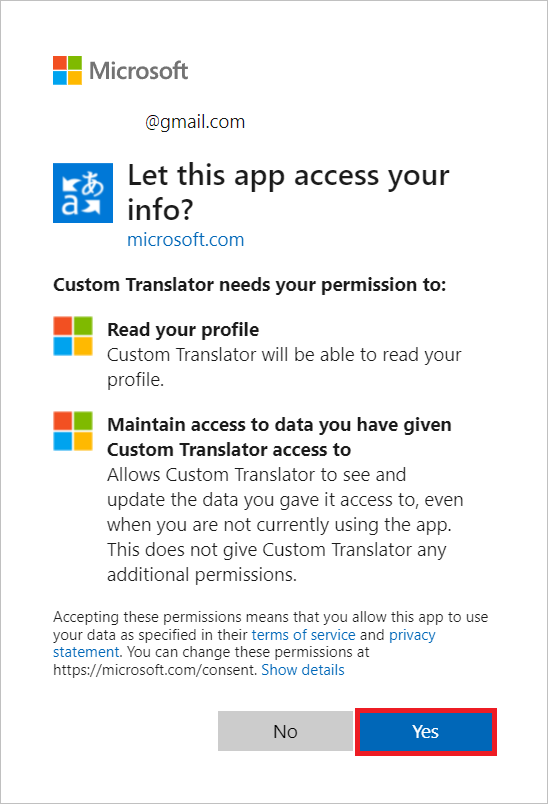
Wybierz pozycję Moje obszary robocze
Wybierz pozycję Utwórz nowy obszar roboczy
Wpisz nazwę obszaru roboczego i wybierz pozycję Dalej
Z listy rozwijanej wybierz pozycję "Globalny" dla pozycji Wybierz region zasobów.
Skopiuj/wklej klucz usług Translator.
Wybierz Dalej.
Wybierz pozycję Gotowe
Uwaga
Region musi być zgodny z regionem wybranym podczas tworzenia zasobu. Możesz użyć KLUCZA 1 lub KLUCZA 2.
Uwaga
Cała przekazana zawartość klienta, pliki binarne modelu niestandardowego, konfiguracje modelu niestandardowego i dzienniki trenowania są przechowywane w spoczynku w wybranym regionie.
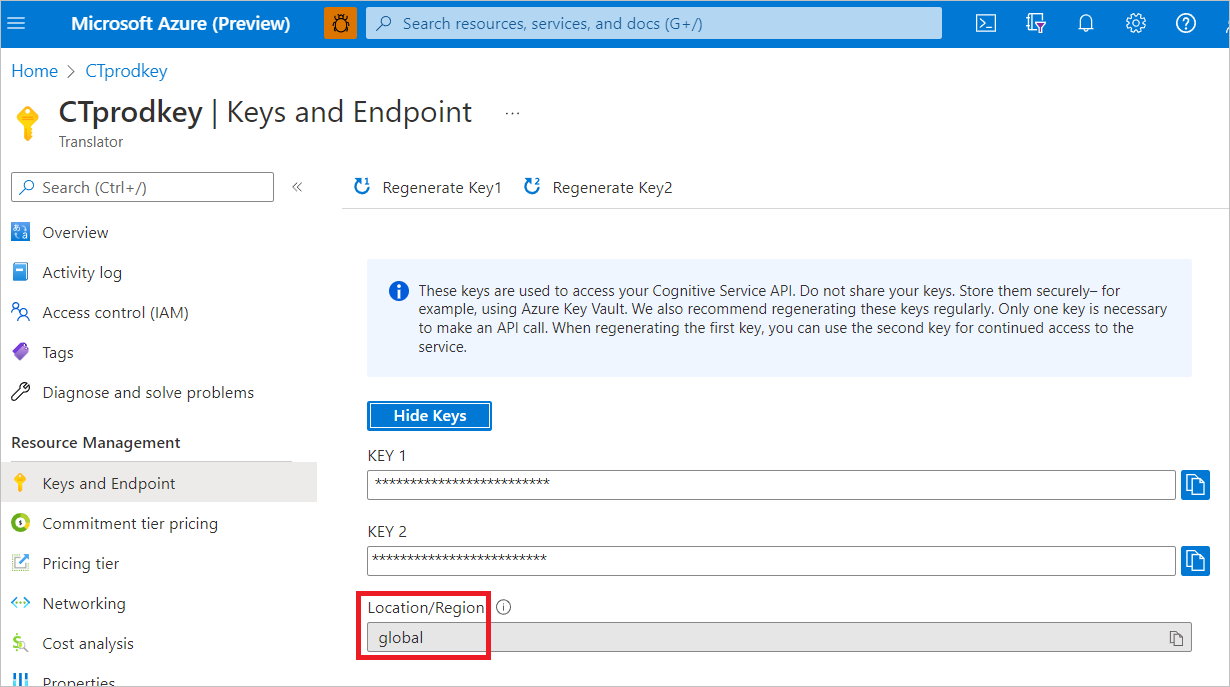
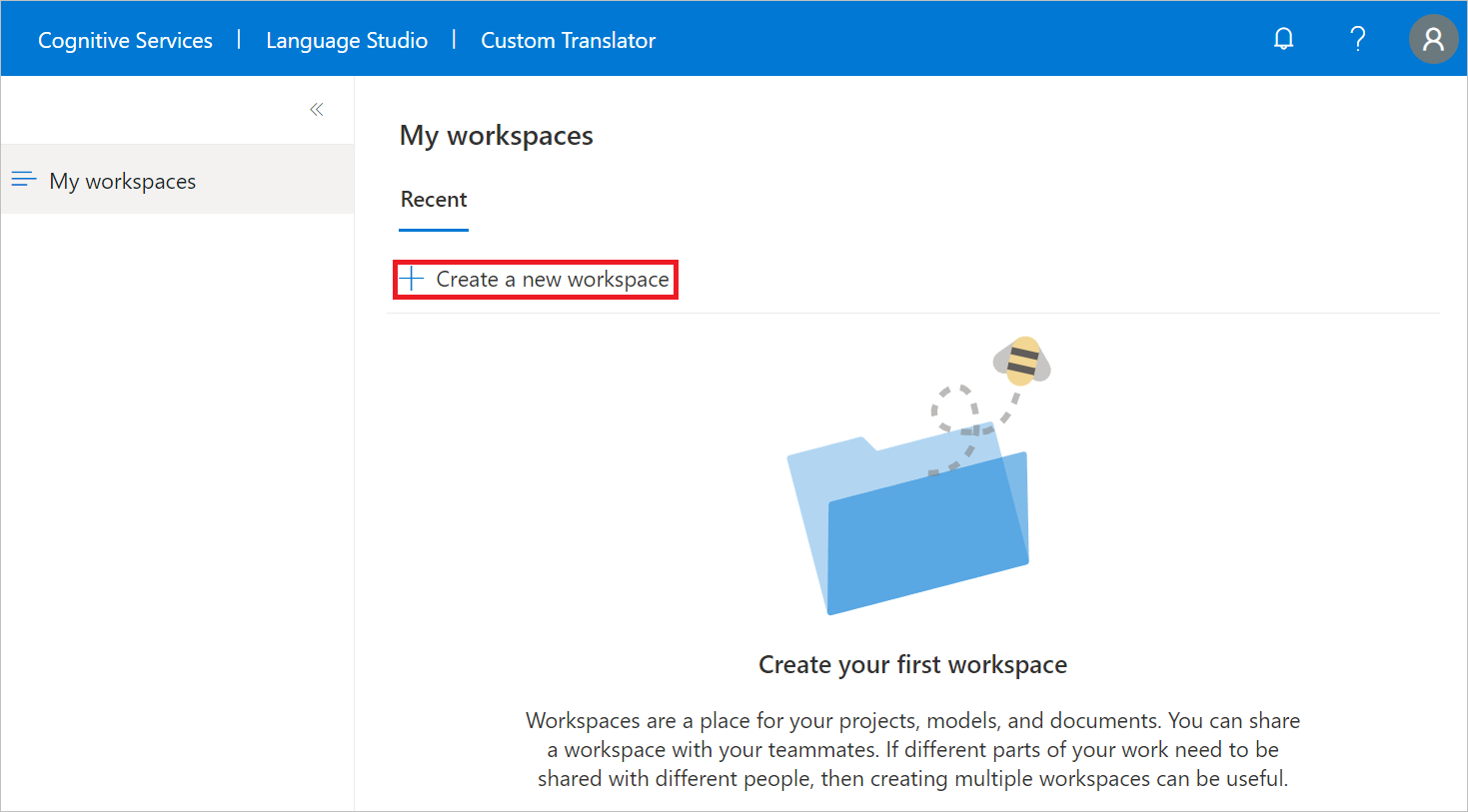
Zarządzanie ustawieniami obszaru roboczego
Wybierz obszar roboczy i przejdź do pozycji Ustawienia obszaru roboczego. Możesz zarządzać następującymi ustawieniami obszaru roboczego:
Zmień klucz zasobu, jeśli region ma wartość Global. Jeśli używasz zasobu specyficznego dla regionu, takiego jak Wschodnie stany USA, nie możesz zmienić klucza zasobu.
Zmień nazwę obszaru roboczego.
Usuń obszar roboczy.
Udostępnianie obszaru roboczego na potrzeby współpracy
Osoba, która utworzyła obszar roboczy, jest właścicielem. W obszarze Ustawienia obszaru roboczego właściciel może wyznaczyć trzy różne role dla obszaru roboczego współpracy:
Właściciel. Właściciel ma pełne uprawnienia w obszarze roboczym.
Edytor. Edytor może dodawać dokumenty, trenować modele oraz usuwać dokumenty i projekty. Nie mogą modyfikować tego, kto jest udostępniany obszarowi roboczego, usuwać obszar roboczy ani zmieniać nazwy obszaru roboczego.
Czytelnik. Czytelnik może wyświetlać (i pobierać, jeśli są dostępne) wszystkie informacje w obszarze roboczym.
Uwaga
Zasady udostępniania obszaru roboczego usługi Custom Translator zostały zmienione. Aby uzyskać dodatkowe środki zabezpieczeń, możesz udostępnić obszar roboczy tylko osobom, które niedawno zalogowały się do portalu usługi Custom Translator.
Wybierz Udostępnij.
Wypełnij pole adresu e-mail dla współpracowników.
Wybierz rolę z listy rozwijanej.
Wybierz Udostępnij.
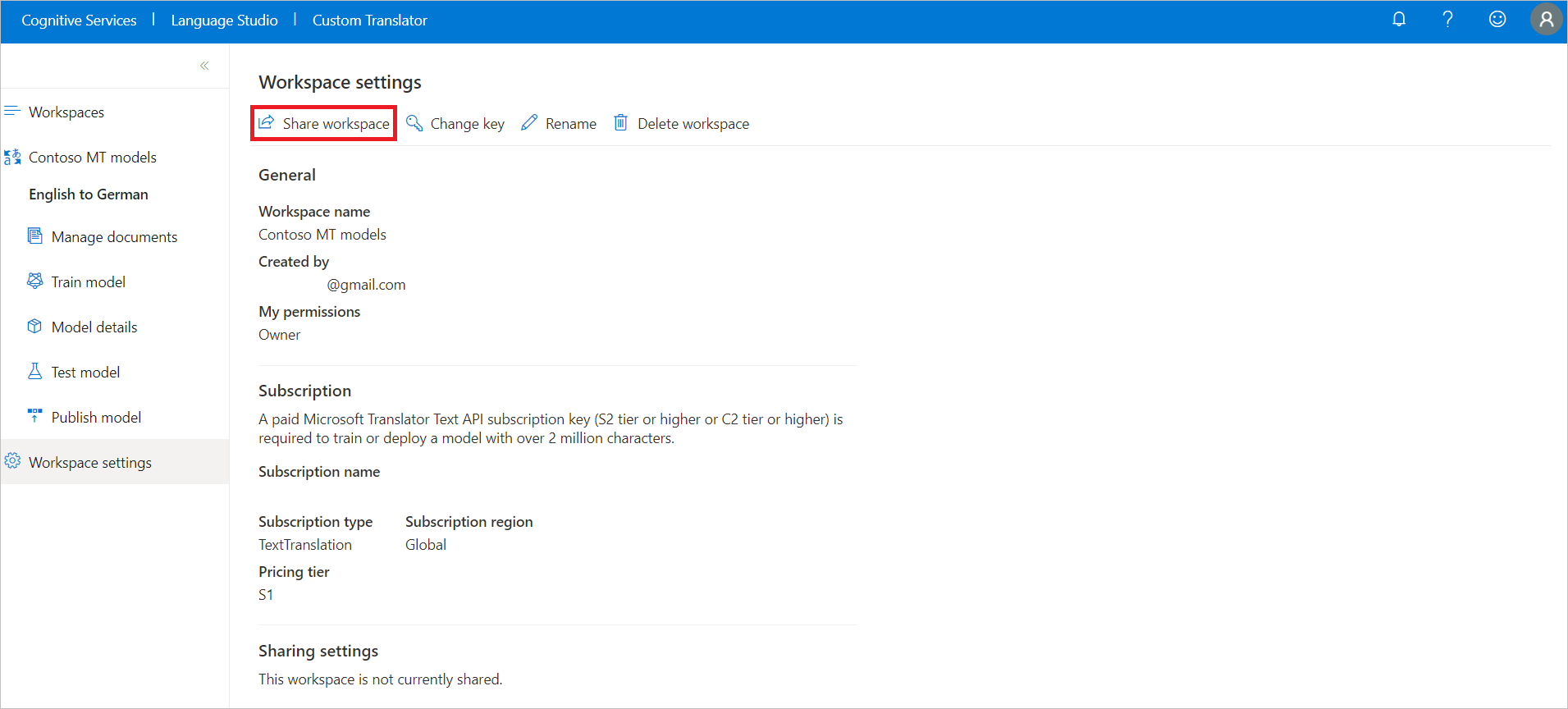
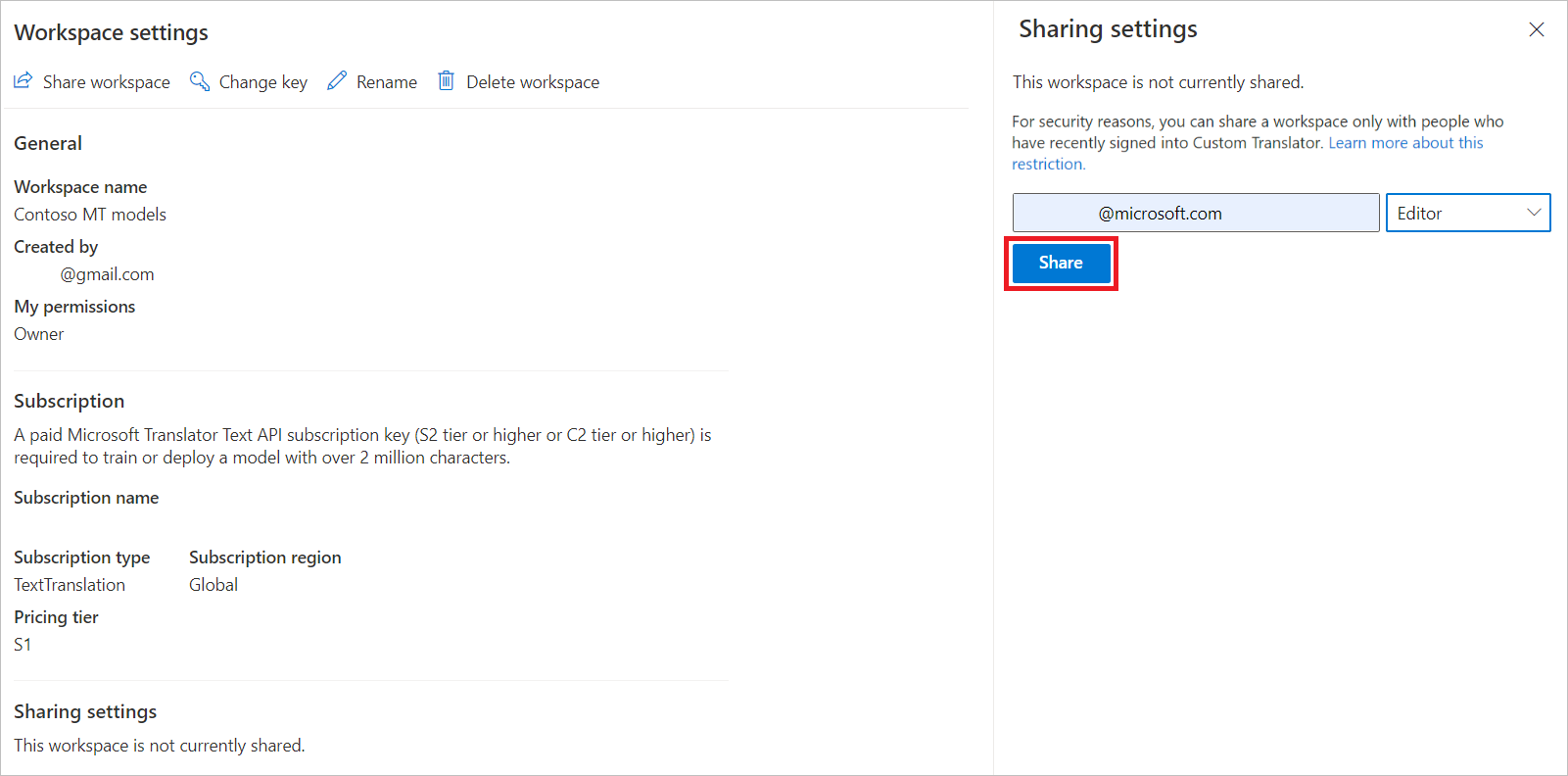
Usuwanie osoby z obszaru roboczego
Wybierz Udostępnij.
Wybierz ikonę X obok pozycji Rola i adres e-mail, który chcesz usunąć.
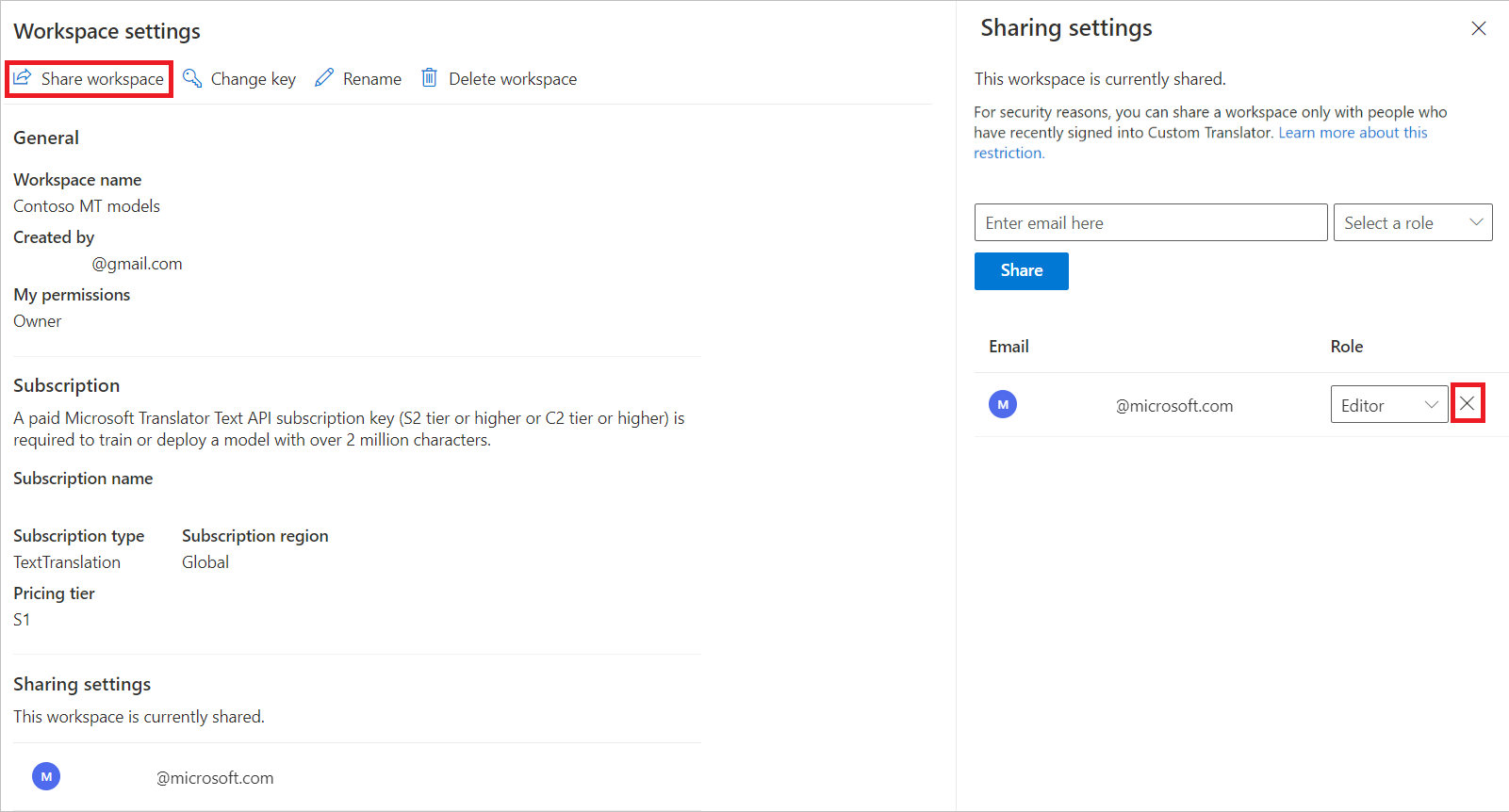
Ograniczanie dostępu do modeli obszarów roboczych
Ostrzeżenie
Ogranicz dostęp blokuje żądania tłumaczenia w czasie wykonywania do wszystkich opublikowanych modeli w obszarze roboczym, jeśli żądania nie zawierają tego samego zasobu usługi Translator, który został użyty do utworzenia obszaru roboczego.
Zaznacz pole wyboru Tak. W ciągu kilku minut wszystkie opublikowane modele są zabezpieczone przed nieautoryzowanym dostępem.